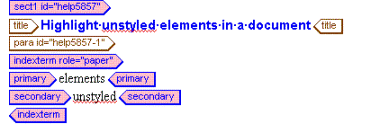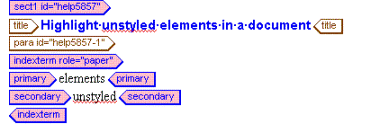Affichage et masquage des balises
Lorsque vous modifiez des documents, vous pouvez choisir d'afficher ou de masquer les balises qui indiquent la structure affectée aux éléments de type texte des documents. Le masquage des balises concerne seulement l'affichage des balises dans la fenêtre d'édition. Les balises sont toujours dans le document et les règles d'insertion des balises restent effectives. Arbortext Editor offre trois affichages des balises différents pour l'édition du contenu :
• Affichage balises complètes
• Affichage balises partielles
• Aucune balise
Lorsque vous travaillez dans un document, l'affichage complet ou partiel des balises vous aide à positionner correctement votre curseur. Cependant, lorsque vous révisez ou parcourez des documents, masquez les balises pour ne voir que le contenu. Utilisez le bouton Tag Display pour basculer entre les différents affichages des balises.
Sélectionnez > pour afficher toutes les balises et icônes. Sélectionnez Balises partielles pour afficher l'emplacement de la plupart des balises. Sélectionnez Aucune balise pour masquer toutes les balises.
Si vous utilisez Arbortext Styler, vous pouvez mettre en surbrillance ces balises dans votre document, si aucun style n'est encore appliqué à celles-ci. Dans Arbortext Styler, sélectionnez > . Lorsque vous revenez dans Arbortext Editor, les balises sans style sont affichées en rose et leur texte est affiché en bleu :